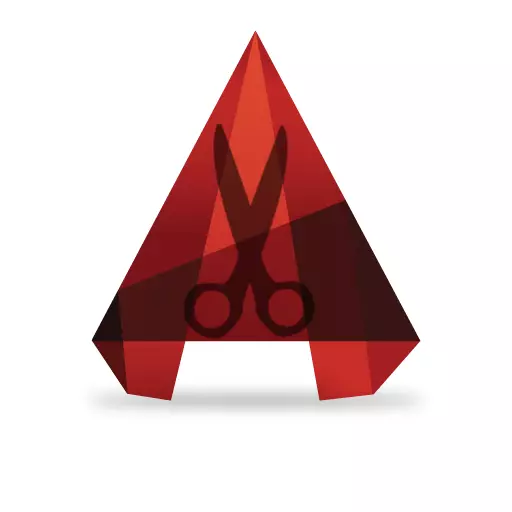
Rezih je eden od številnih mehanskih ukrepov izvaja pri pripravi. Iz tega razloga mora biti hiter, intuitiven in hkrati ne odvrnejo od dela.
Ta članek opisuje preprost mehanizem za obrezovanje vrstic v AutoCAD.
Kako obrezati linijo v AutoCAD
Da bi trim proge v autocada, morajo biti linije v risbi. Odstranili bomo tiste dele prog, ki niso potrebne po križišču.
1. Poučite predmetov z sekajo linije, ali odpreti risbo, v katerem so prisotni.
2. Na traku, izberite "Home" - "urejanje" - "Trim".
Prosimo, upoštevajte, da je na en gumb z ukazom "Trim" ukaz "Razširi". Izberite spustni seznam.

3. Allocore vsi predmeti, ki bodo vključeni v obrezovanje so izmenično. Po zaključku tega ukrepa, kliknite "Enter" na tipkovnici.

4.Dine kazalec na segmentu, ki ga želite izbrisati. To bo postala temnejša. Kliknite na to z levim gumbom miške, in del linije bodo odrezani. Ta postopek ponovite pri vseh nepotrebnih segmentih. Kliknite "Enter".
Če ste neudobno, da s pritiskom na tipko "ENTER", pokličite priročni meni na delovnem področju, s pritiskom na desni gumb miške in izberite "Enter".

Sorodne teme: kako združiti vrstice v AutoCAD
Za preklic zadnje dejanje, ne da bi zapustili operacijo samo, da pritisnete "Ctrl + Z". Če želite zapustiti operacijo, kliknite "ESC".
Za pomoč uporabniku: Vroče tipke v AutoCAD
To je najlažji hiter način za trim proge, da vidimo, kako drugače je AutoCAD lahko obrezati linij.
1. Večkratni zaloge 1-3.
2. Bodite pozorni, da v ukazno vrstico. Izberite "Line" v njem.

3. Narišite okvir, v katerem naj bi cut del prog, sodi v območje. Ti deli bodo postale temno. Ko ste končali gradnjo na območju, bodo fragmenti linij, ki spadajo v to samodejno izbrišejo.
Vlečenje na levi gumb miške lahko pripravi poljubno površino za več natančnih objektov.
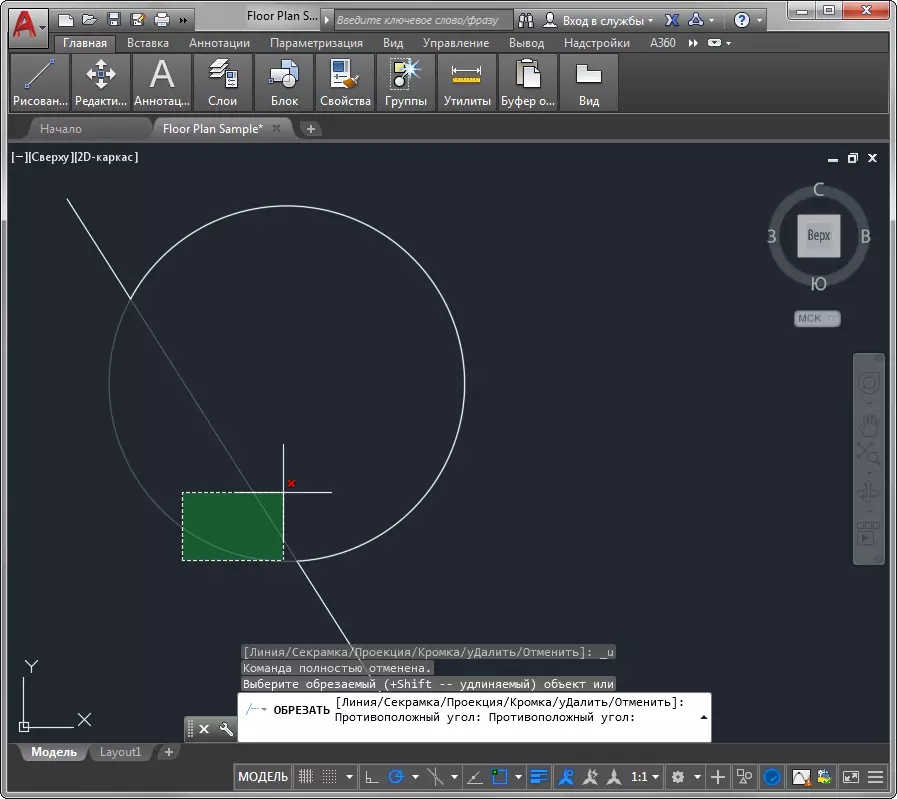
S to metodo lahko reši več vrstic z enim ukrepom.
Glej tudi: Kako uporabljati AutoCAD
V tej lekciji se boste naučili obrezati črte v autocada. V tem ni nič zapletenega. Uporabiti pridobljeno znanje za učinkovitost svojega dela!
